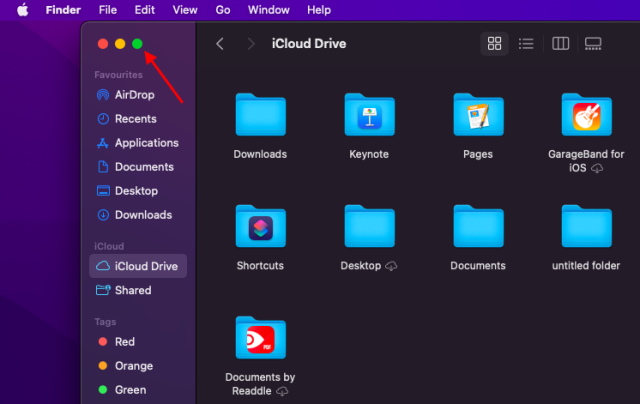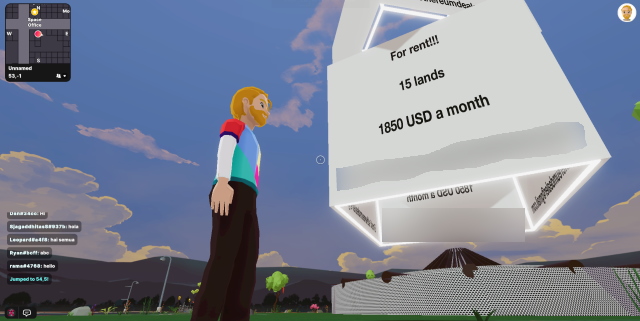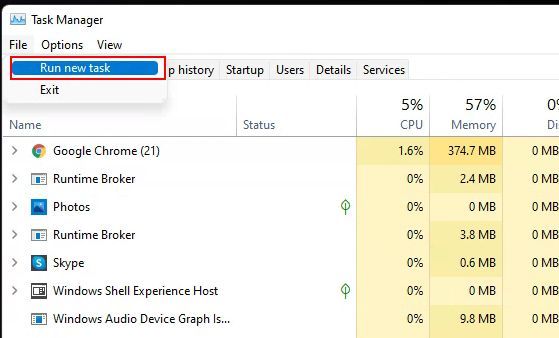Как включить темный режим на Chromebook в 2020 году
В последнее время Chromebook привлекает много внимания из-за новых функций, таких как темный режим, чтение позже, история буфера обмена, телефонный концентратор и многое другое. Я знаю, что многие из всех функций с нетерпением ждут, когда в Chrome OS появится общесистемный темный режим. Что ж, ожидание окончено. Теперь вы можете включить темный режим на Chromebook, установив простой флаг Chrome. Итак, без промедления давайте продолжим и узнаем, как испытать новую темную тему на Chromebook.
Включение темного режима на Chromebook (декабрь 2020 г.)
Чтобы включить общесистемный темный режим на Chromebook, вам необходимо включить флаг Chrome. Но перед этим вы должны быть на бета-канале Chrome OS, чтобы иметь доступ к флагу темного режима. В настоящее время темный режим не входит в стабильный канал Chrome OS, поэтому вам придется перейти к сборке с небольшими ошибками (но пригодной для использования). К сведению, мой Chromebook в настоящее время находится на канале бета-версии Chrome OS 88.0.4324.22.
Если вы используете стабильный канал, вы можете переключиться на бета-канал, выбрав «Настройки» -> «О Chrome OS» -> «Дополнительные сведения» -> «Изменить канал» -> «Бета». Теперь снова откройте страницу «О Chrome OS» и проверьте наличие обновлений. Не волнуйтесь, этот процесс не приведет к удалению ваших файлов или программ. Сказав все это, давайте теперь рассмотрим шаги.
1. Откройте chrome: // flags в браузере и найдите «темный». Кроме того, вы можете открыть chrome: // flags / # dark-light-mode для прямого доступа к флагу. Здесь щелкните раскрывающееся меню рядом с «Темный / светлый режим пользовательского интерфейса системы» и выберите «Включено».
Программы для Windows, мобильные приложения, игры - ВСЁ БЕСПЛАТНО, в нашем закрытом телеграмм канале - Подписывайтесь:)
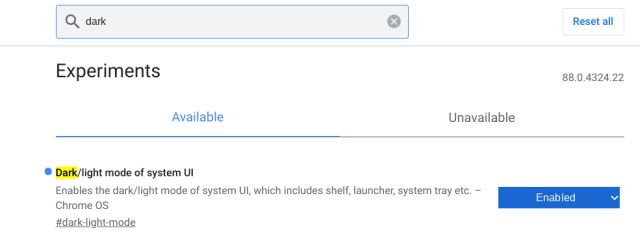
2. Затем нажмите кнопку «Перезагрузить», расположенную в правом нижнем углу.
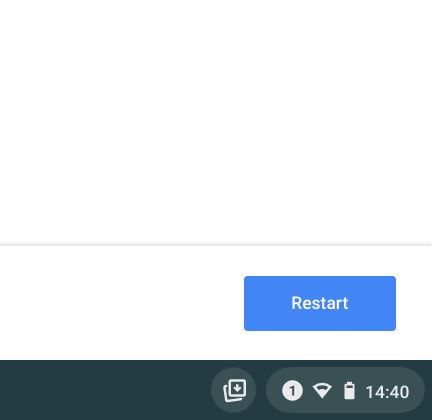
3. Теперь откройте панель быстрых настроек, и вы найдете новую плитку «Темная тема». Нажмите на нее, чтобы включить общесистемный темный режим на Chromebook. Вот и все.
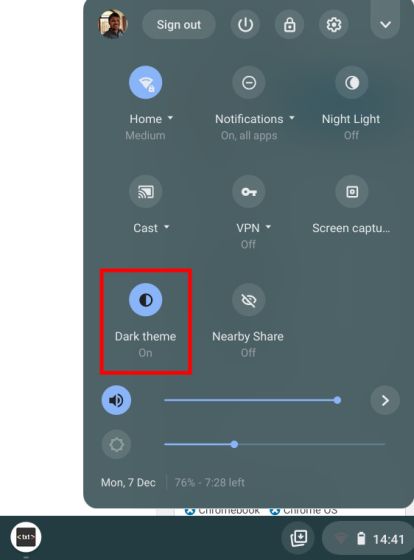
4. Чтобы перейти в светлый режим, просто отключите плитку «Темная тема» на панели быстрых настроек, и все готово.
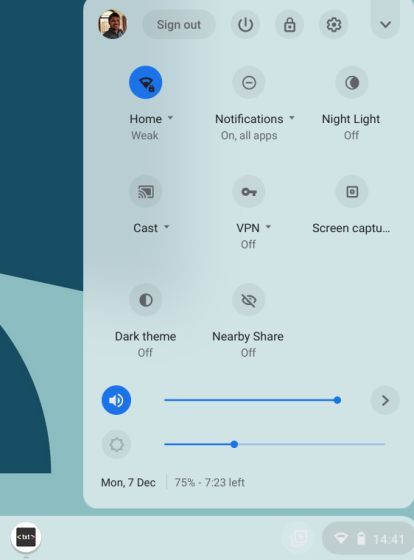
Мой опыт использования темного режима на Chromebook
Во-первых, в пользовательском интерфейсе Chrome OS уже было что-то вроде темного режима. Панель приложений и меню быстрых настроек были темными по дизайну, поэтому включение темного режима ничего не меняет с этими элементами. Однако включение светового режима дает новый яркий интерфейс, который мне очень нравится. Это очень похоже на светлую тему Windows 10. Тем не менее, текущая реализация темного режима в Chrome OS является недоработанной и многое портит.
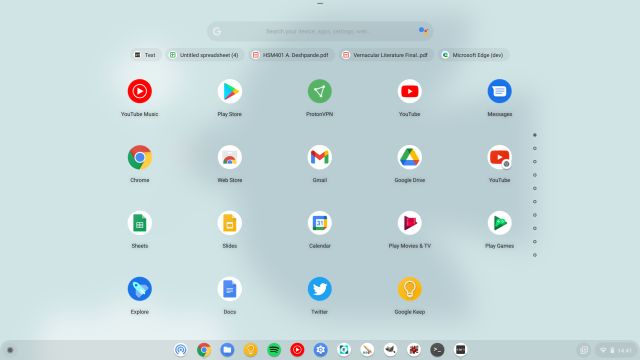
Например, тексты сохраняют темный цвет даже в темном режиме, что затрудняет чтение при поиске приложений в ящике. Панель задач не меняет свою тему автоматически. Вам нужно один раз открыть панель приложений, чтобы применить новые изменения. В облегченном режиме меню быстрых настроек становится невидимым из-за схожего цвета, установленного для панели задач и меню быстрых настроек. Темный режим по-прежнему не применяется к странице настроек или приложению «Файлы», по крайней мере, в бета-версии.
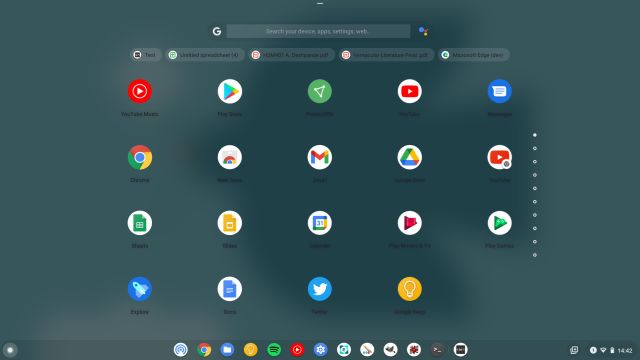
В целом, это нерешительная попытка установить темный режим на Chromebook. Я очень разочарован этим выпуском, так как функция появилась на канале Canary два месяца назад в октябре. Тем не менее, реализация не претерпела значительных улучшений. Иногда перезапуск все исправляет, но сейчас это плохой опыт.
Испытайте общесистемный темный и светлый режимы на Chromebook
Вот как вы можете включить темный и светлый режим на Chromebook. Как бы нам ни нравился темный режим, я нашел новый светлый режим на моем Chromebook довольно красивым. Тем не менее, реализация темного режима в лучшем случае нестабильна. Во всяком случае, это были мои мысли. Но что вы думаете? Расскажите нам о своем опыте в разделе комментариев ниже. А чтобы узнать больше о таких советах и приемах Chrome OS, прочтите нашу связанную статью.

![Как восстановить удаленные фотографии на Android [Multiple Methods]](https://okdk.ru/wp-content/uploads/2021/02/Recover-Deleted-Photos-in-Android-using-default-gallery-app-1.jpg)